De functie van de mute-switch van de iPad wijzigen

Uw iPhone of iPad heeft een fysieke schakelaar op zijn kant, waarmee u het apparaat kunt dempen, zodat u niet gestoord wordt terwijl u proberen te werken, slapen of in een bioscoop. De waarheid is dat deze schakelaar geweldig is, en het is jammer dat meer fabrikanten van apparaten ze niet op hun producten opnemen. Het is vervelend om je telefoon te ontgrendelen en het volume via de software-interface te dempen. Waarom kunnen mensen niet eenvoudig een schakelaar schakelen om hun apparaten te dempen?
Op uw iPad kunt u deze schakelaar echter zo instellen dat de oriëntatie van uw iPad wordt geblokkeerd, als u dat wilt. Op die manier zal het, wanneer je op de iPad opzij in bed leest, niet proberen in de landschapsmodus te gaan.
Bedenk dat dit alleen werkt op de iPad. Over het algemeen hoeft u zich geen zorgen te maken over het vergrendelen van de rotatie van uw scherm op een iPhone en zelfs dan kunt u dat doen met de knop uiterst rechts in het Control Center.
De enige manier om de oriëntatie van het scherm op de iPhone te vergrendelen, is door gebruik het besturingscentrum.
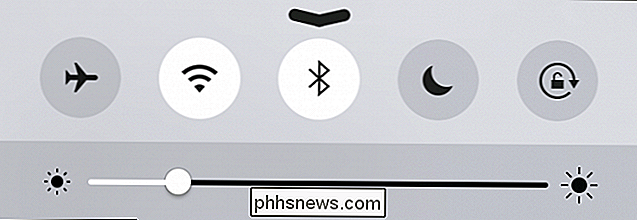
Om de functie van de zijschakelaar te wijzigen, opent u op de iPad eerst de instellingen en tikt u vervolgens op de categorie "Algemeen". Nu zou u een optie moeten zien om "Zijschakelaar naar gebruiken" het apparaat te dempen of de rotatie van het scherm te vergrendelen.
Wanneer de zijschakelaar is ingesteld om het apparaat te dempen, kunt u zien dat het op het scherm wordt weergegeven wanneer u schakelt het in en uit.
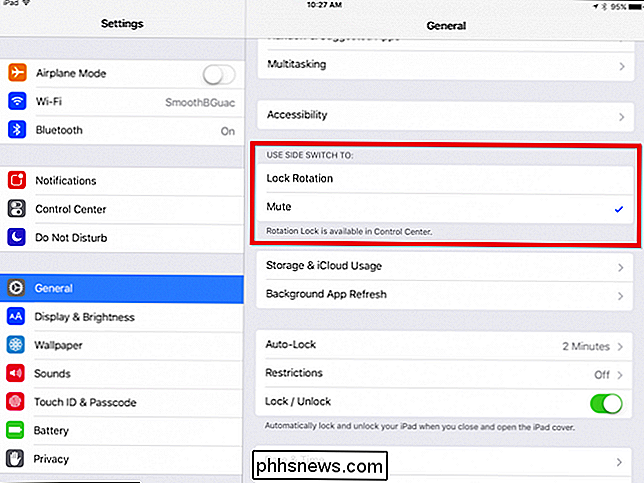
De rotatieblokkering geeft u echter geen enkele indicatie over de staat ervan. Het geeft alleen aan dat de functie is ingesteld om rotatieslot te vergrendelen.
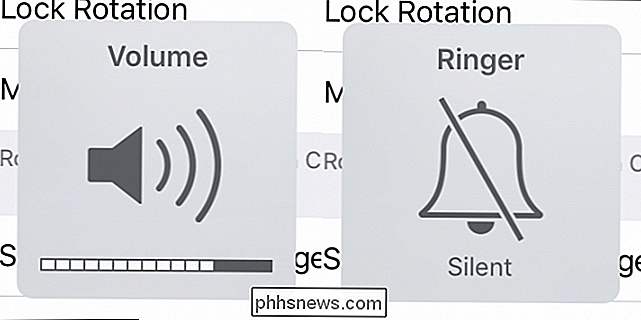
De indicator op het scherm biedt niet veel hulp met betrekking tot de status van het rotatieblokkering.
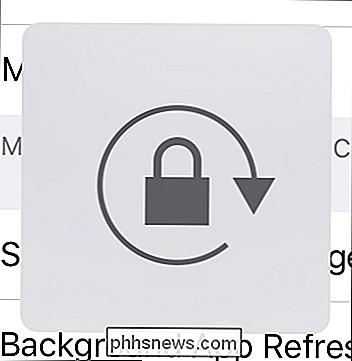
Om te weten of de oriëntatie is vergrendeld, roteert u gewoon op je iPad om te zien of het scherm volgt. Zo niet, dan is het veilig om aan te nemen dat het vergrendeld is. U kunt ook het Control Center openen (veeg omhoog vanaf de onderkant) en zien of de rotatievergrendelingsknop is ingeschakeld.
Hier op onze iPad is de rotatievergrendeling ingeschakeld.
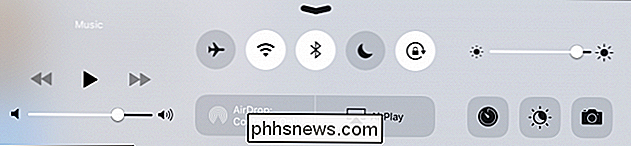
Dat is alles. Nu kunt u eenvoudig het doel van uw zijschakelaar wijzigen als u wilt functioneren als een mute-knop of rotatievergrendeling. Je weet nu ook hoe je het terug kunt zetten als je het op een of andere manier per ongeluk in de instellingen hebt veranderd.

Hoe WeMo Energy Usage Data naar Excel exporteren
Gisteren schreef ik over het besturen van een WeMo-switch met Alexa en vandaag wilde ik schrijven over hoe je de energieverbruikgegevens van een WeMo Insight-switch naar Excel kunt exporteren. De WeMo Insight-schakelaar genereert veel gedetailleerde informatie die erg handig is als u probeert te berekenen hoeveel energie bepaalde apparaten of apparaten in uw huis of kantoor gebruiken

Hoe u de persoonlijke hotspot van uw iPhone kunt gebruiken om een pc of Mac te koppelen
Als u onderweg bent en er is geen gratis wifi beschikbaar, kunt u de internetverbinding van uw iPhone gebruiken op een andere apparaat, zoals een laptop of tablet. Deze functie wordt "Persoonlijke hotspot" op de iPhone (ook bekend als "tethering") genoemd en u kunt deze gebruiken via Wi-Fi of USB. Wat u moet weten over Tethering GERELATEERD: Hoe uw Android-telefoon te binden en de internetverbinding te delen met andere apparaten Allereerst: niet elke mobiele provider bevat deze functie in elk plan.



